
#Excel テーブル内の同じ名前の 2 つの列の配置を設定するにはどうすればよいですか?
Excel テーブル内の同じ名前を持つ 2 つの列の配置を設定する方法:
まず、配置する必要があるデータ テーブルを開きます。テーブルをドロップすると、1 列目と 2 列目の人物の名前は同じですが、順序が異なっていることがわかります。
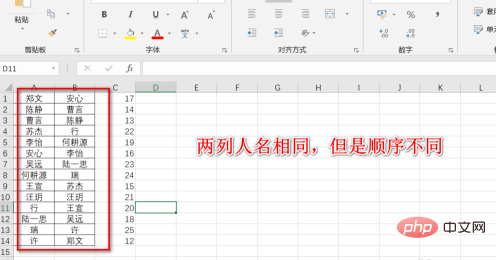
次に、最初の列の人物の名前をクリックして選択し、クリックして編集グループ内を降順に並べ替えます。
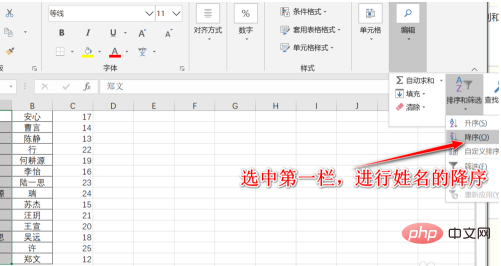
次に、次の 2 つの列を選択し、[グループ並べ替えの編集] で [カスタム並べ替え] を選択します。
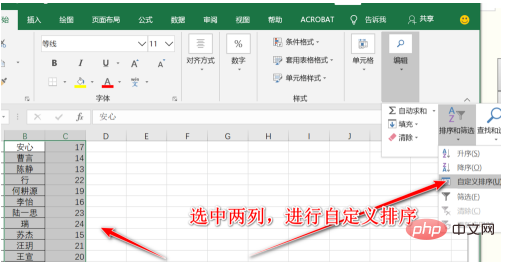
カスタム並べ替え設定では、列 B を選択し、セル値に従って降順に並べ替えます。
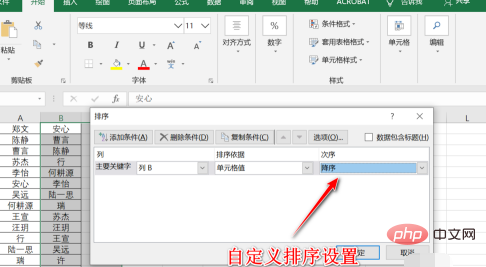
続いて、最初の列と 2 番目の列の名前が正確に一致し、次の番号も一致していることがわかります。
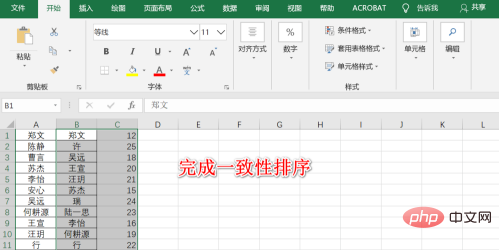
#最初の列を修正し、変更を許可しない必要がある場合は、関数操作を実行する必要があります。 Vlookuo機能を使えば解決できます。
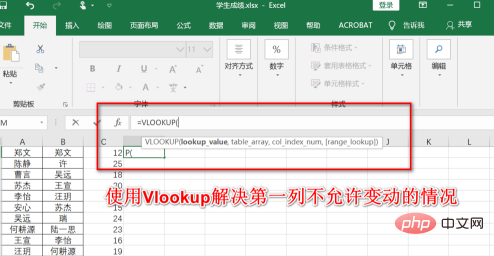
推奨チュートリアル: 「Excel 基本チュートリアル 」
以上がExcel テーブル内の同じ名前の 2 つの列の配置を設定するにはどうすればよいですか?の詳細内容です。詳細については、PHP 中国語 Web サイトの他の関連記事を参照してください。